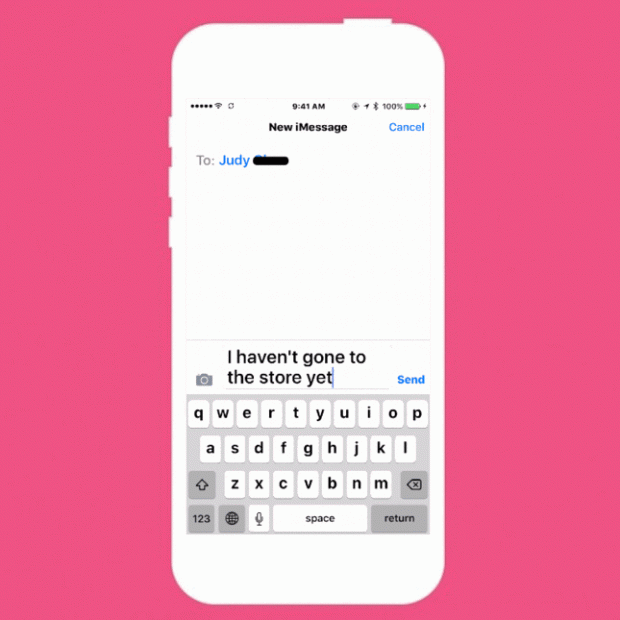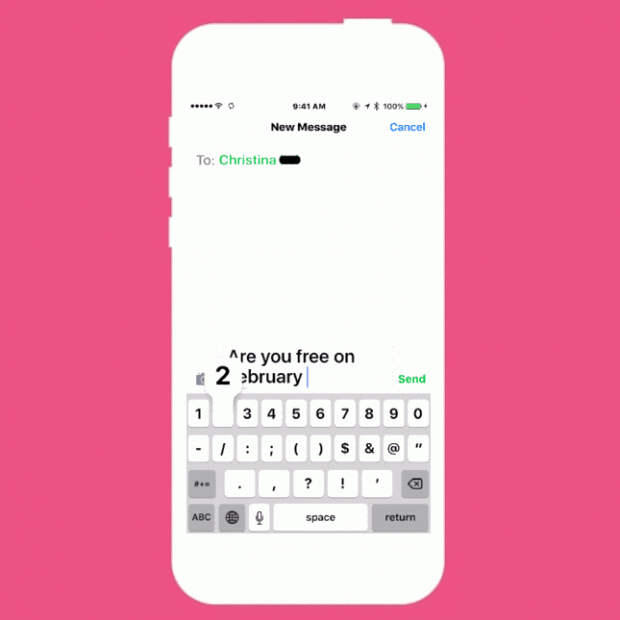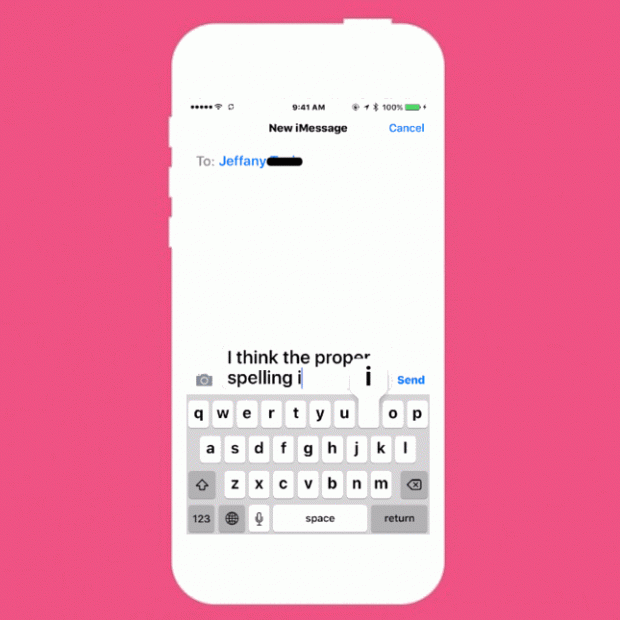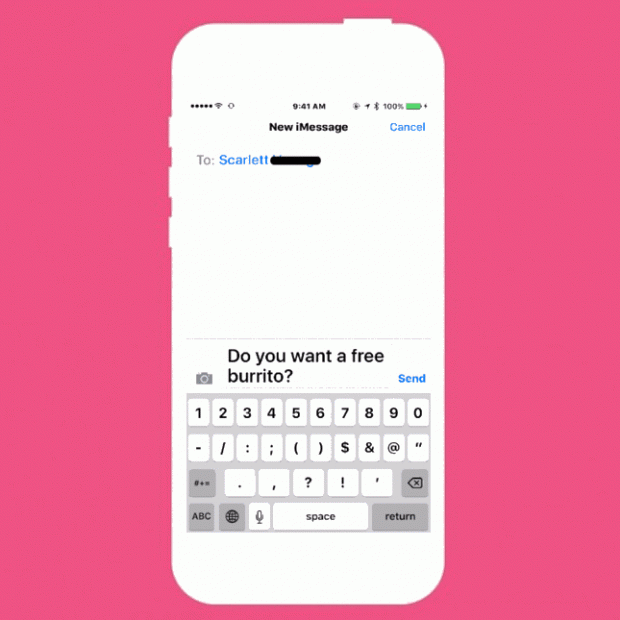Kaspersky Proguide hướng dẫn bạn 4 mẹo khai thác tính năng bàn phím iPhone một cách hiệu quả nhất, giúp bạn thao tác nhanh và sử dụng điện thoại theo cách chuyên nghiệp.
1. Nhấp đúp phím khoảng cách để chấm câu
Để nhắn tin nhanh hơn, bạn vào Settings > General > Keyboards và chọn mục “.” để kích hoạt tính năng nhắn nhanh. Lần tới khi nhắn tin, bạn chỉ cần nhấn đúp phím khoảng trắng là tự động tin nhắn sẽ hiển thị dấu chấm câu.
2. Nhấn giữ phím mũi tên xuống để bấm số và biểu tượng
Một trong những phiền hà lớn nhất khi gõ tin nhắn là phải bấm chuyển đổi qua lại giữa phím chữ và phím số. Giải pháp nhanh chóng nhất là khi chỉ cần nhập số hoặc các biểu tượng đặc biệt, bạn nhấn giữ phím “123” ở góc trong khi lướt qua các kí tự muốn chèn. Khi đó, bàn phím tự động chuyển lại bàn phím bảng chữ cái.
3. Hiển thị các kí tự ẩn
Bạn đang xem bài viết từ Tin Công Nghệ của trang trangcongnghe.com
Bạn đang muốn tìm các dấu sắc, dấu ngã hoặc biểu tượng đồng bảng Anh nhưng nó lại không hiển thị trên màn hình? Hãy nhấn giữ phím chữ cái và những kí tự ẩn sẽ hiển thị.
4. Dễ dàng chuyển đổi giữa các bàn phím
Bạn đang xem bài viết từ Tin Công Nghệ của trang trangcongnghe.com
Đây là thủ thuật cần thiết cho người thường xuyên nhắn tin song ngữ, hoặc nhiều ngoại ngữ. Thay vì nhấn biểu tượng Globe (quả địa cầu nhỏ) để chuyển đổi ngôn ngữ bàn phím, chỉ cần nhấn giữ nó để hiển thị tất cả các bàn phím hiện hoạt. Điều bạn cần làm là chọn bàn phím ngôn ngữ theo nhu cầu của mình.
Trên đây là 4 mẹo nhỏ nhưng hiệu quả mà Kaspersky Proguide cung cấp cho người dùng iPhone. Hi vọng thủ thuật này sẽ giúp bạn nhắn tin “thần tốc” hơn nữa.
1. Nhấp đúp phím khoảng cách để chấm câu
Để nhắn tin nhanh hơn, bạn vào Settings > General > Keyboards và chọn mục “.” để kích hoạt tính năng nhắn nhanh. Lần tới khi nhắn tin, bạn chỉ cần nhấn đúp phím khoảng trắng là tự động tin nhắn sẽ hiển thị dấu chấm câu.
2. Nhấn giữ phím mũi tên xuống để bấm số và biểu tượng
Một trong những phiền hà lớn nhất khi gõ tin nhắn là phải bấm chuyển đổi qua lại giữa phím chữ và phím số. Giải pháp nhanh chóng nhất là khi chỉ cần nhập số hoặc các biểu tượng đặc biệt, bạn nhấn giữ phím “123” ở góc trong khi lướt qua các kí tự muốn chèn. Khi đó, bàn phím tự động chuyển lại bàn phím bảng chữ cái.
3. Hiển thị các kí tự ẩn
Bạn đang xem bài viết từ Tin Công Nghệ của trang trangcongnghe.com
Bạn đang muốn tìm các dấu sắc, dấu ngã hoặc biểu tượng đồng bảng Anh nhưng nó lại không hiển thị trên màn hình? Hãy nhấn giữ phím chữ cái và những kí tự ẩn sẽ hiển thị.
4. Dễ dàng chuyển đổi giữa các bàn phím
Bạn đang xem bài viết từ Tin Công Nghệ của trang trangcongnghe.com
Đây là thủ thuật cần thiết cho người thường xuyên nhắn tin song ngữ, hoặc nhiều ngoại ngữ. Thay vì nhấn biểu tượng Globe (quả địa cầu nhỏ) để chuyển đổi ngôn ngữ bàn phím, chỉ cần nhấn giữ nó để hiển thị tất cả các bàn phím hiện hoạt. Điều bạn cần làm là chọn bàn phím ngôn ngữ theo nhu cầu của mình.
Trên đây là 4 mẹo nhỏ nhưng hiệu quả mà Kaspersky Proguide cung cấp cho người dùng iPhone. Hi vọng thủ thuật này sẽ giúp bạn nhắn tin “thần tốc” hơn nữa.